Активиране на пренасочване към порт за Multilaser N 150mbps

1 Това е основният екран на рутера, IP по подразбиране е 192.168.0.1. Кликнете върху "Configurações Avançadas" (Разширени конфигурации)

2 Кликнете върху „Servidor Virtual“ (Виртуален сървър)
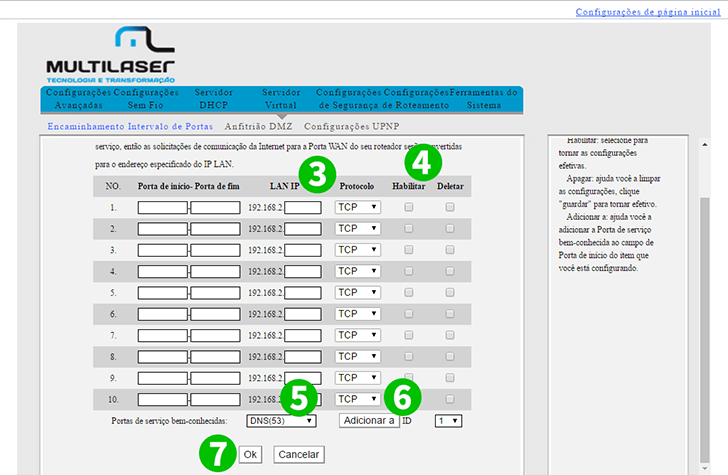
3 В първия ред погледнете "LAN IP" и го попълнете с IP на компютъра cFos Personal Net работи
4 Поставете отметка в квадратчето "Habilitar" (Активиране)
5 В долната част разгледайте „Portas de serviço bem-conhecidas“ (общ сервизен порт) и щракнете върху дясното поле и изберете „HTTP (80)“
6 Кликнете върху "Adicionar a" (Добавяне към)
ID 1 е за първия ред, който използваме
7 Натиснете "OK"

8 Ето как ще изглежда сега

9 Рестартирайте рутера:
Отидете на "Ferramentas do sistema" (инструменти на Sytem)
Изберете "Reiniciar o roteador" (Reboot router)
Кликнете върху бутона "Reiniciar o roteador" (Reboot router)
Пренасочването на порт вече е конфигурирано за вашия компютър!
Активиране на пренасочване към порт за Multilaser N 150mbps
Инструкции за активиране на пренасочване към порт за Multilaser N 150mbps